W tym samouczku pokażę Ci, jak w ZBrush możesz dodawać szczegóły do swojego modelu 3D. Będziemy używać różnych pędzli, aby nadać Twojemu obiektowi więcej głębi i struktury. Dowiesz się, które pędzle standardowe są ważne i jak efektywnie ich używać, aby osiągnąć pożądany stopień szczegółowości. Zaczynajmy!
Najważniejsze wnioski
- Pędzle standardowe są kluczowe do dodawania szczegółów.
- Kontrola nad pracą detaliczną jest ważna, aby kształtować wynik według własnych wyobrażeń.
- Możesz łączyć różne pędzle, aby osiągnąć unikalne efekty powierzchniowe.
Instrukcja krok po kroku
Przygotowanie modelu
Przed rozpoczęciem dodawania szczegółów upewnij się, że Twój model jest dobrze przygotowany. Upewnij się, że funkcja Dynamesh jest wyłączona, ponieważ może prowadzić do niepożądanej utraty informacji podczas dodawania szczegółów. Zapewnij, że wszystkie niezbędne dane dla Twojego modelu są gotowe.
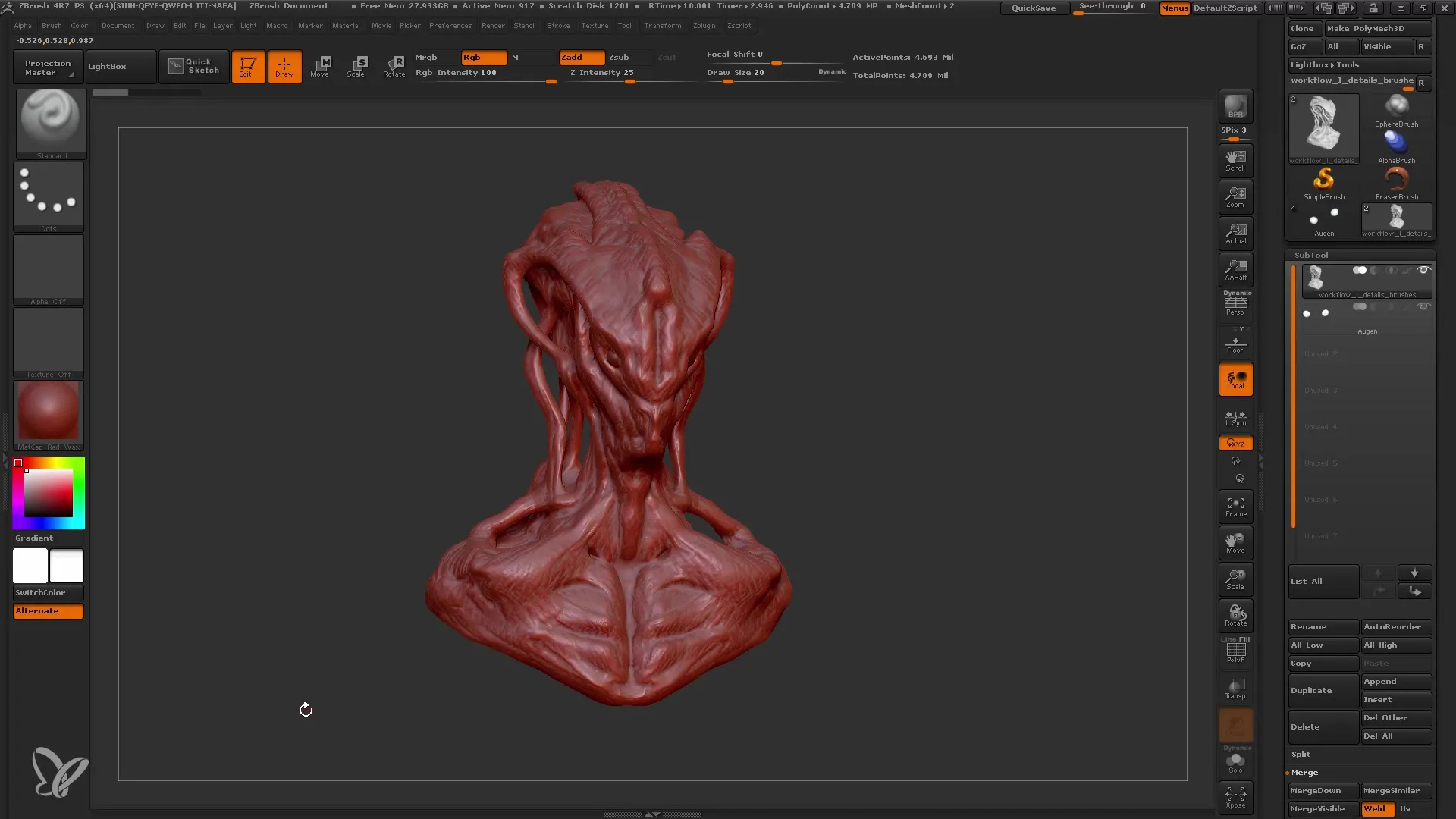
Wybór pędzli
Przyszedł czas, aby wybrać odpowiednie pędzle. Zacznij od pędzla standardowego. Ten pędzel doskonale nadaje się do dodawania prostych szczegółów i podkreślania istniejących form. Możesz również użyć pędzla Clay Buildup do modelowania podstawowych kształtów i tworzenia delikatnych wgłębień. Eksperymentuj z tymi pędzlami, aby dowiedzieć się, który najlepiej Ci odpowiada.
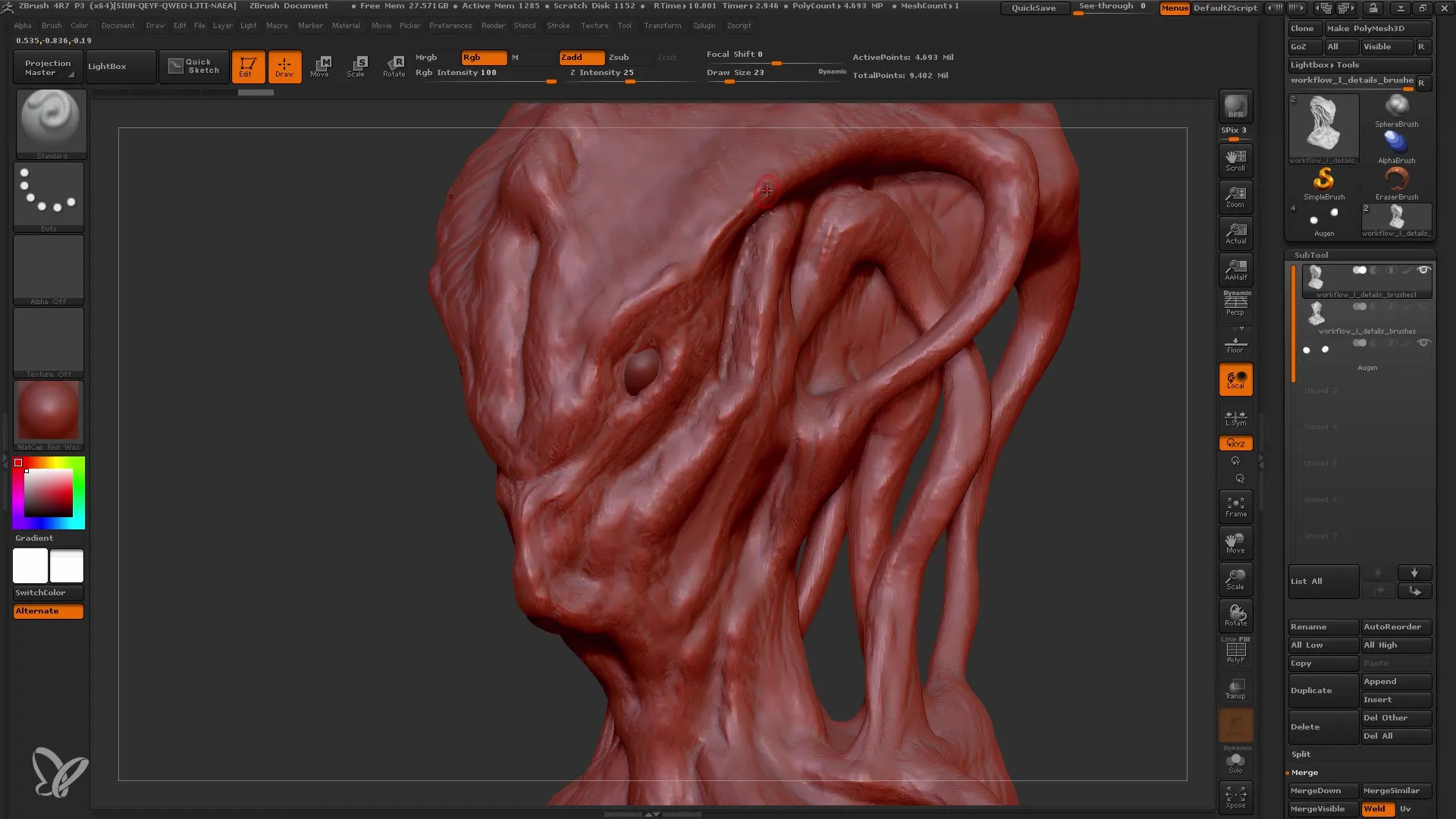
Praca nad detalami twarzy
Teraz skupiam się na twarzy mojego modelu. Tutaj jest wiele szczegółów do dodania. Korzystam z pędzla standardowego, aby stopniowo uwydatnić rysy twarzy. Podkreślam już istniejące formy i dbam o to, aby ogólny wygląd był organiczny.
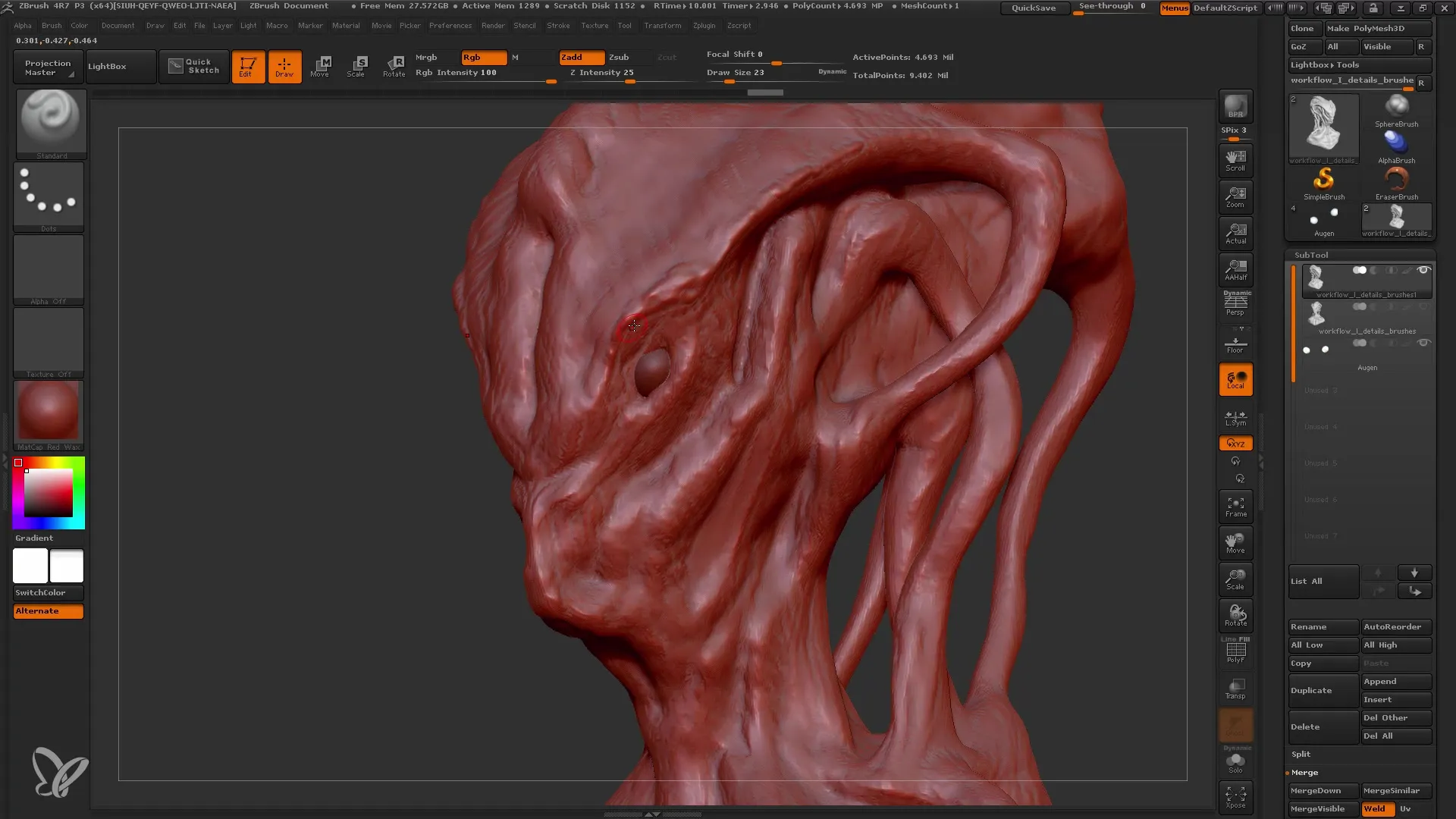
Użycie tekstur alfa
Aby dodać dodatkową strukturę, używam tekstur alfa. Mogą one sprawić, że Twój model wygląda bardziej realistycznie. Wykorzystuję pędzel Damian Standard Brush, aby wprowadzić interesujące wzory i struktury w twarz.
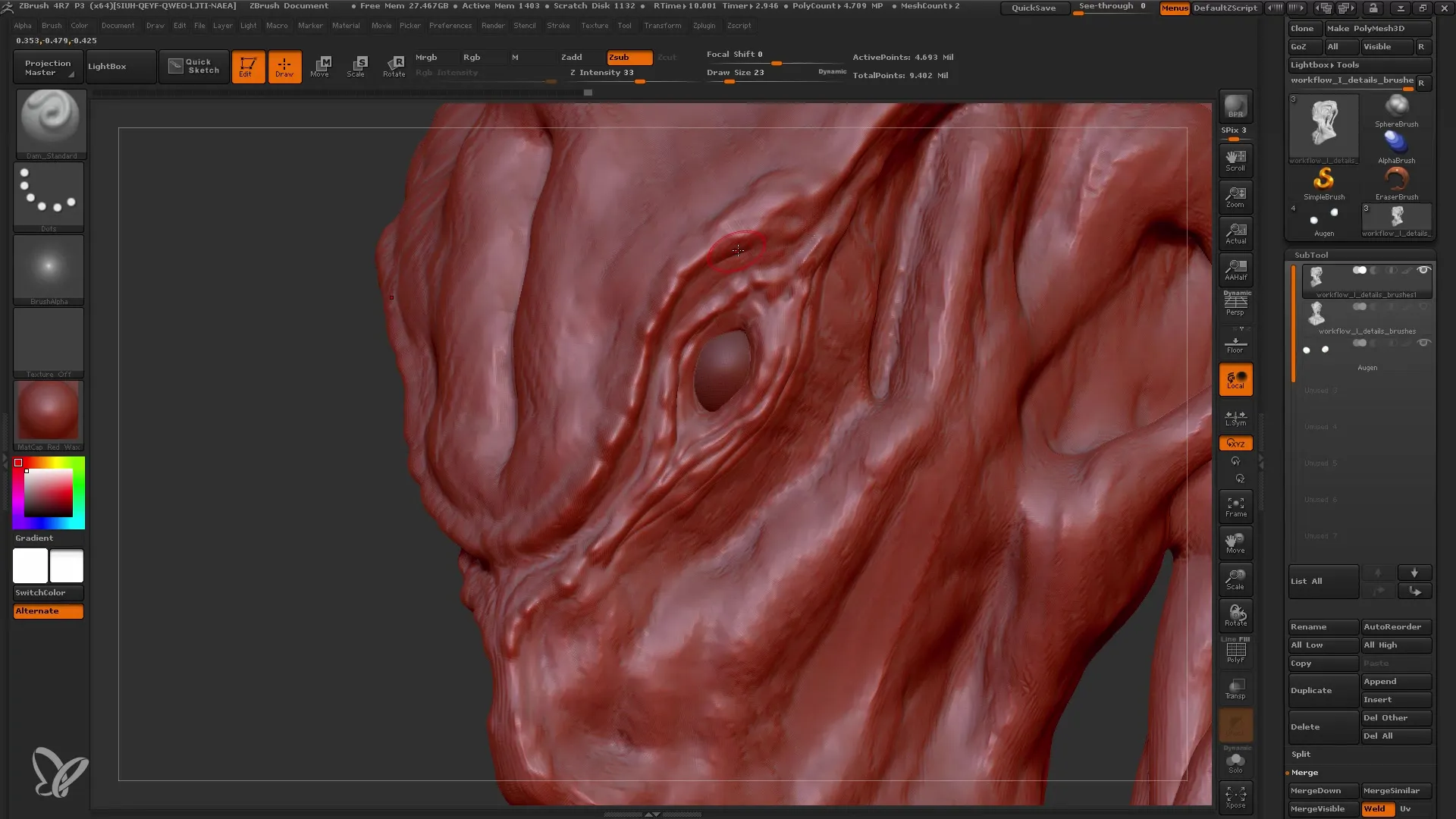
Dostrojenie szczegółów
Nadszedł czas na dopracowanie ostatnich szczegółów. Użyj pędzla Move, aby dopracować dynamiczny kształt szczegółów. Upewnij się, że nie wprowadzasz zbyt wielu zmian; ważne jest stworzenie punktu skupienia, który kieruje oko obserwatora.
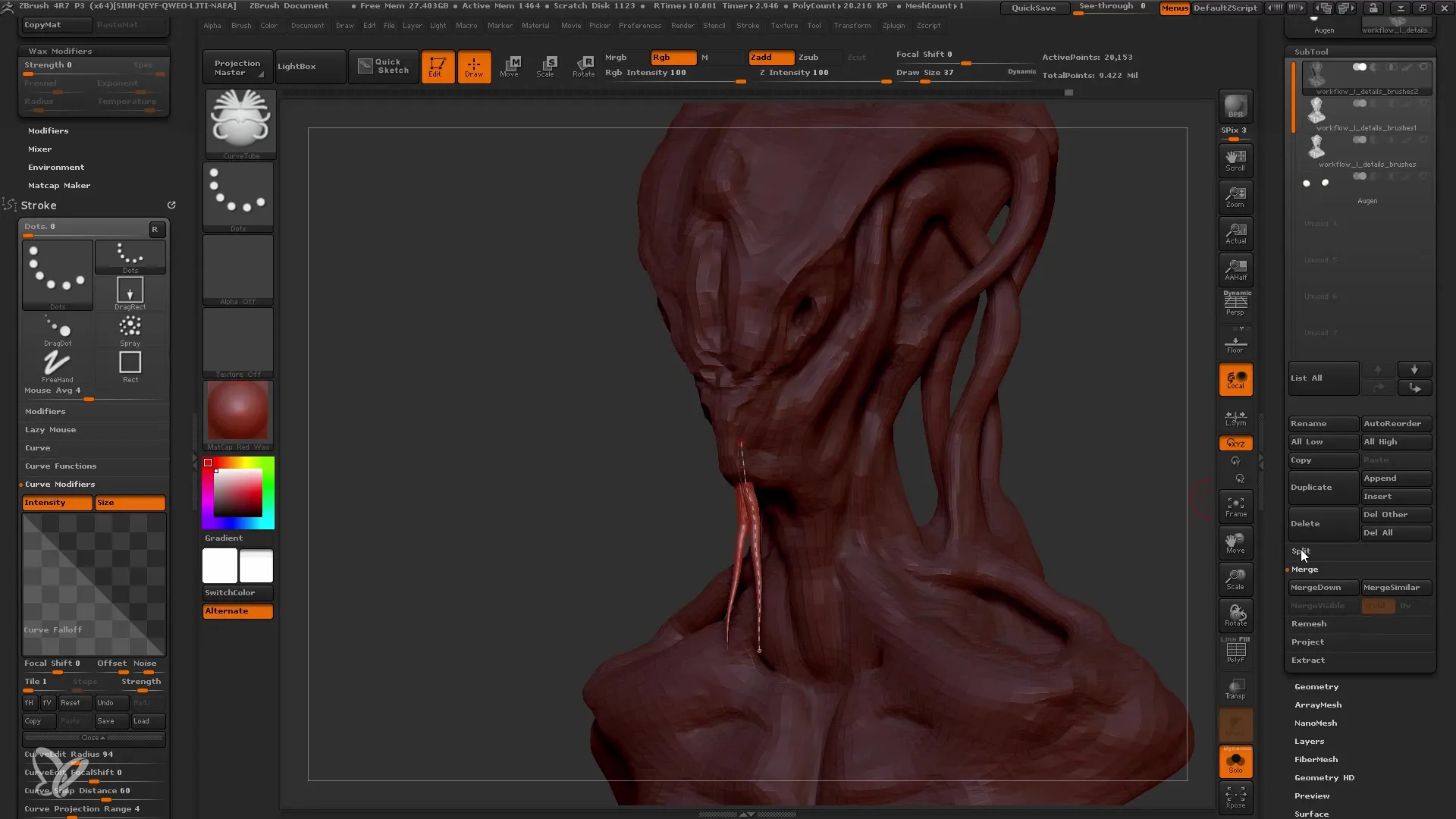
Dodawanie żyłek i drobnych szczegółów
Aby zwiększyć realizm, dodaj żyłki i drobniejsze szczegóły za pomocą bardziej miękkiego pędzla. Dodanie małych żyłek na obszarze szyi na przykład może dodać modelowi więcej żywotności.
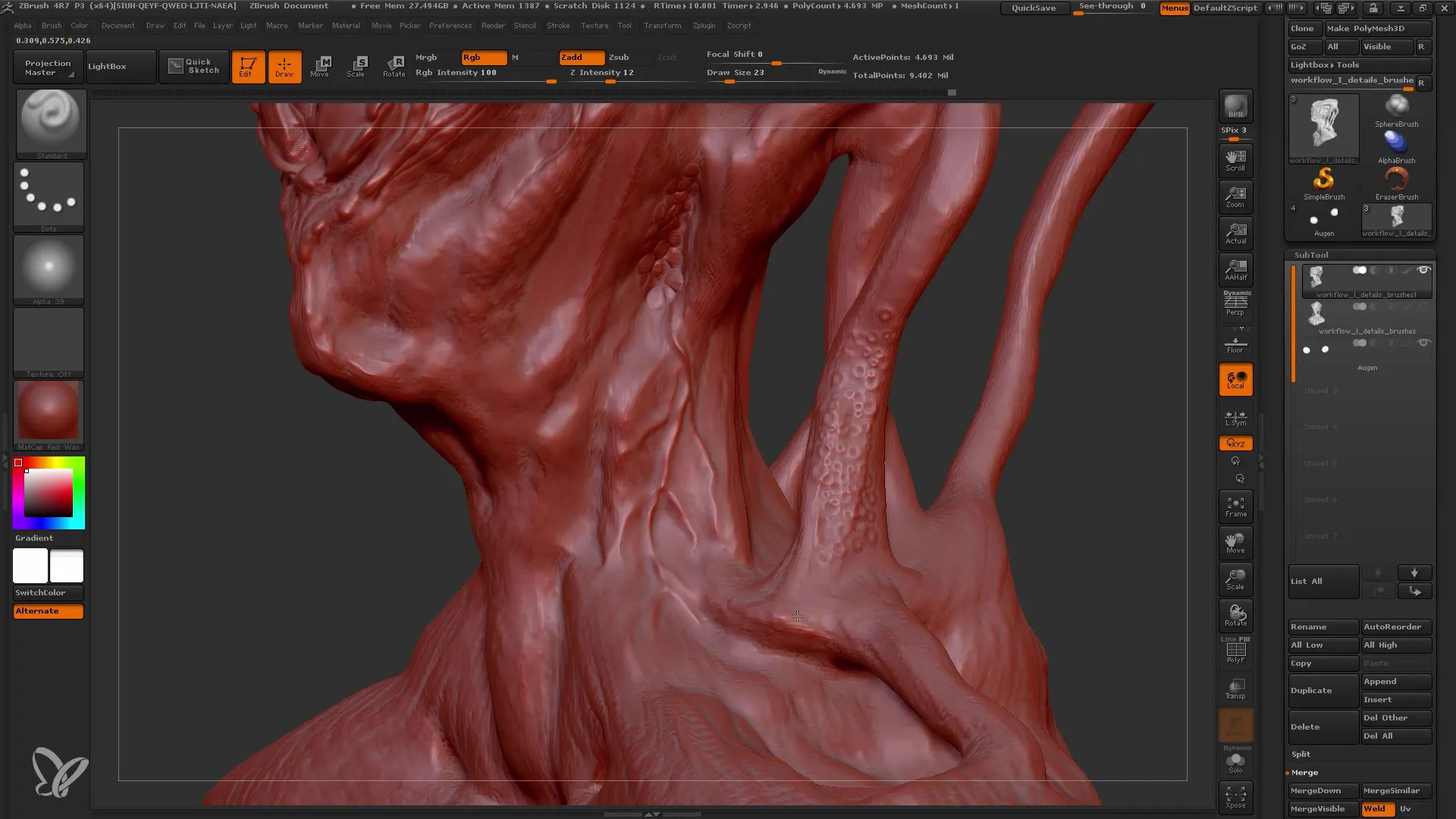
Praca z Subtools
Jeśli chcesz dodać detale jakby macki, użyj Subtools. Możesz użyć różnych Subtools, aby uczynić kształty bardziej dynamicznymi. Upewnij się, że podczas pracy wyłączasz funkcję symetrii, szczególnie przy asymetrycznych strukturach.

Nadmiar i kontrola
Ważne jest również regularne sprawdzanie procesu. Wróć i sprawdź szczegóły. Jeśli coś nie wygląda tak, jak chciałeś, możesz cofnąć lub przemalować. ZBrush pozwala na wprowadzanie zmian bez obawy o utratę całego modelu.
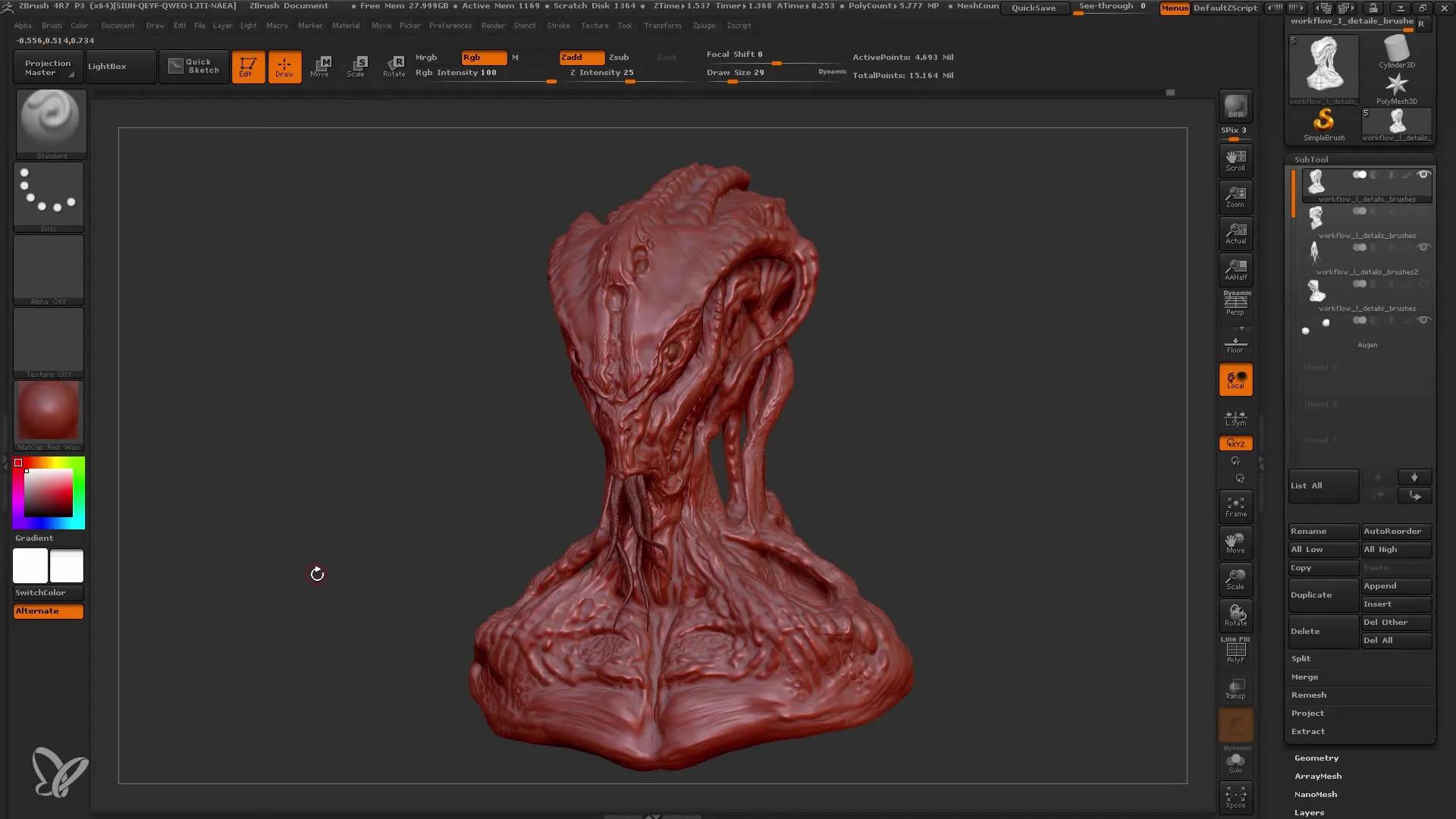
Ostateczne dostosowania i zakończenie
Na koniec dodaję jeszcze kilka ostatnich dostosowań i pracuję nad detalami, które uważam za konieczne. Przechodzę przez cały model i upewniam się, że całość jest spójna.
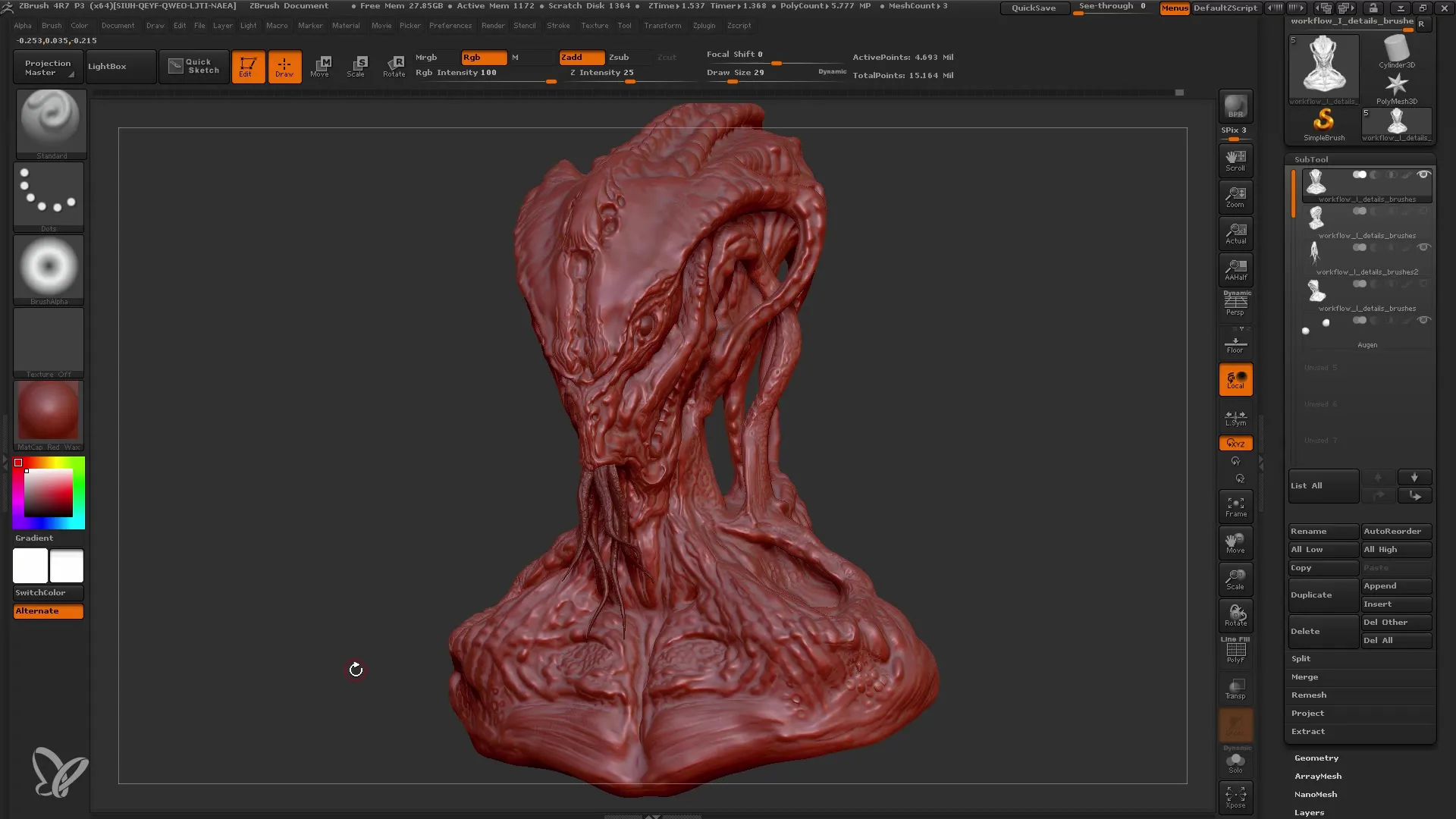
Podsumowanie
W tym samouczku nauczyłeś się, jak dodawać szczegóły za pomocą różnych pędzli w ZBrush. Od wyboru odpowiednich pędzli po kontrolowaną precyzję detali przeszliśmy przez wszystkie istotne kroki, aby ożywić twój model.
Najczęstsze pytania
Jakie są najważniejsze pędzle do dodawania detali w ZBrush?Najważniejsze pędzle to Standard Brush, Clay Buildup Brush i Damian Standard Brush.
W jaki sposób mogę cofnąć szczegóły, jeśli nie jestem zadowolony z mojej pracy?Możesz cofnąć lub nadpisać szczegóły, nie tracąc całego modelu.
Czy lepiej jest pracować nad modelem z kilkoma Subtools?Tak, praca z Subtools pozwala na efektywniejsze i elastyczniejsze tworzenie różnych detali.


